社保卡读写器用户手册
PNY DUO-LINK OTG USB 3.0 手机卡读写器说明书

PNY DUO-LINK OTG USB 3.0 AndroidUser Manual1.PRODUCT DESCRIPTIONPNY DUO-LINK is an on-the-go USB flash drive with a micro USB connector that works with Android devices and a standard USB connector that works with both PC and Mac c omputers.DUO-LINK allows users to:•Easily transfer files between PC /MAC computers and Android devices.•Use DUO-LINK as an traditional USB flash drive on Mac and PCPhysical Description No. Name Description 1 MicroUSB Connector Connector to Android devices(e.g., smartphone or tablet)2 Standard USB Type AConnectorConnector to Mac or PC 122.SYSTEM REQUIREMENTSDUO-LINK is compatible with:•On-The-Go (OTG)-enabled Android devices•Android version 6.0 M•PC: Windows Vista, Windows 7, Windows 8, Windows 10, Mac OS XBrowse and view documents, photos and video files and listen to music files stored on the DUO-LINK OTG flash drive and Android device.•For some Android devices, a file manager app will need to be downloaded onto the device . If your device is OTG-enabled and does not have a file explorer, you can download the Astro file manager app * ( ) or a similar file manager in the Google Play store ( ).A device's OTG-enabled capabilities varies based on the manufacturer and model. Determine if your Android device is OTG -enabled by downloading an OTG Check er app from the Google Play s tore ( ).Also, you can c heck with your device manufacturer for OTG compatibility.3.DEVICE COMPATIBILITY WITH OTG PRODUCTS The DUO-LINK OTG USB 3.0 Flash Drive for Android devices can be accessed on your mobile device using a file manager. The file explorer is located in the apps folder of your Android device.•••4.FILE MANAG ER ACCESS•••The usage instructions for the Astro file Manager are located at:/support•The name of the file manager varies depending on the device (e.g., My files, F ile manager ).PNY is not associated with Astro file manager ; it is used for illustrative purposes only. Each user must determine thespecific file manager that is right for their use.∗5.F ILE TYPES SUPPORTED BY DUO-LINKMovie, video and audio files that are DRM-protected cannot be played on the drive.E-Mail Technical Support: tsupport @ (USA)Phone Technical Support: 1 (800) 234-4597 (USA)Website: 6.CONTACT US。
读写器操作指南
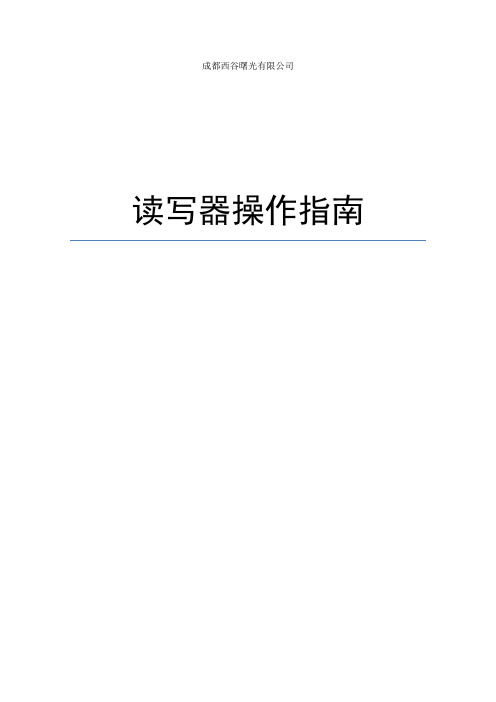
成都西谷曙光有限公司读写器操作指南一、设备、连接1、设备:带有串口的台式PC机一台带串口读写器一台有源智能电子标签N张2、连接:带串口的PC机装好开机待用读写器的串口和PC的串口对接读写器通电进行以下的操作注意:本设备的串口采用标准RS232接口,不支持热插拔。
本设备支持宽电源供电,范围为AC 110—AC 240V。
二、读写器软件demo安装1、首先将我们提供的demo软件拷贝在连接读写器的PC机上。
2、运行demo软件将会出现对话框(图1)。
图13、中英文转换:单击《选项》会弹出一个小的对话框,里面就有一个中英文的切换选项。
把要使用的文字选中后确定,然后重启该软件即可生效。
4、软件配置:把被测试的读写器串口与PC机的串口对接,并确定该次使用的PC串口号。
打开《选项》里面的“连接设置”将出现对话框(图2)5、连接设置:只需要配置注释框所指的参数,其余的参数按照(图2)的参数配置即可。
1、设备编号:当前与PC机建立连接的读写器(见读写器侧面的条码编号SN编码的最后三位数就是当前读写器ID号)。
也可以通过连接后在读写器的基本参数里面看到。
客户码、设备编号、发射功率等参数(前提是要和pc建立连接后才能看到)。
2、端口:当前与读写器对接的串口。
3、网络图文件:点击网络图文件框最右边的“>>”进行选择“.rnt”文件(该文件在demo软件的目录下)。
注:其它的所以配置按照该截图配置。
配置好以后单击“应图26、 网络图建立:单击《选项》会弹出一个小的对话框,打开里面网络图的选项将出现一个空白的对话框。
● 读写器添加:在空白处单击右键选中插入读写器后单击左键放入读写器图标、右键该图标选择属性将会弹出对话框(图3). 1、 只需要配置注释框所指的ID ,其余的参数按照(图3)的参数配置即可(可以按照此步骤插入多个读写器)。
注:其它的所以配置按照该截图配置。
配置好以后单击“应用”在单击“确定”图3● 电子标签添加:在空白处单击右键选中插入电子标签后单击左键放入读写器图标右键该图标选择属性将会弹出对话框(图4). 1、 只需要配置注释框所指的ID 号段,其余的参数按照(图4)的参数配置即可。
磁卡读写器使用说明
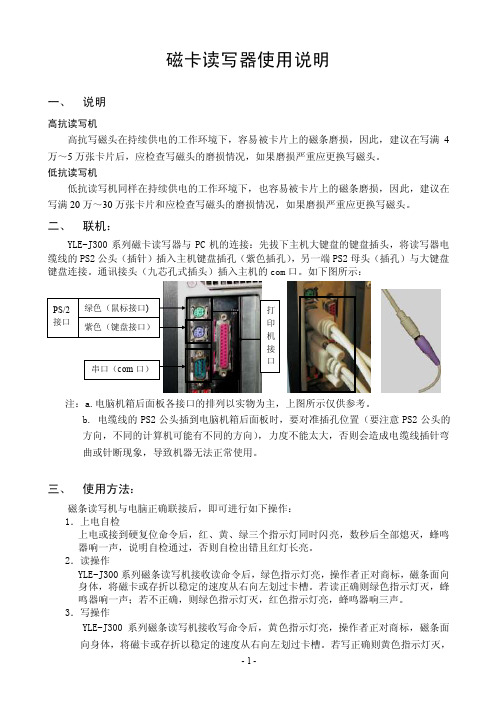
磁卡读写器使用说明一、说明高抗读写机高抗写磁头在持续供电的工作环境下,容易被卡片上的磁条磨损,因此,建议在写满4万~5万张卡片后,应检查写磁头的磨损情况,如果磨损严重应更换写磁头。
低抗读写机低抗读写机同样在持续供电的工作环境下,也容易被卡片上的磁条磨损,因此,建议在写满20万~30万张卡片和应检查写磁头的磨损情况,如果磨损严重应更换写磁头。
二、联机:YLE-J300系列磁卡读写器与PC机的连接:先拔下主机大键盘的键盘插头,将读写器电缆线的PS2公头(插针)插入主机键盘插孔(紫色插孔),另一端PS2母头(插孔)与大键盘键盘连接。
通讯接头(九芯孔式插头)插入主机的com口。
如下图所示:注:a.电脑机箱后面板各接口的排列以实物为主,上图所示仅供参考。
b. 电缆线的PS2公头插到电脑机箱后面板时,要对准插孔位置(要注意PS2公头的方向,不同的计算机可能有不同的方向),力度不能太大,否则会造成电缆线插针弯曲或针断现象,导致机器无法正常使用。
三、使用方法:磁条读写机与电脑正确联接后,即可进行如下操作:1.上电自检上电或接到硬复位命令后,红、黄、绿三个指示灯同时闪亮,数秒后全部熄灭,蜂鸣器响一声,说明自检通过,否则自检出错且红灯长亮。
2.读操作YLE-J300系列磁条读写机接收读命令后,绿色指示灯亮,操作者正对商标,磁条面向身体,将磁卡或存折以稳定的速度从右向左划过卡槽。
若读正确则绿色指示灯灭,蜂鸣器响一声;若不正确,则绿色指示灯灭,红色指示灯亮,蜂鸣器响三声。
3.写操作YLE-J300系列磁条读写机接收写命令后,黄色指示灯亮,操作者正对商标,磁条面向身体,将磁卡或存折以稳定的速度从右向左划过卡槽。
若写正确则黄色指示灯灭,蜂鸣器响一声;若不正确,则黄色指示灯灭,红色指示灯亮,蜂鸣器响三声。
四、驱动程序安装1、首先将随读写机所配的CD-ROM 放入到光盘驱动器中,这时光盘将自动引导到演示程序安装界面,这时点击取消推出安装。
D8读写器使用手册

3
D&C 读写机具——剑龙系列
图 3:USB 接口连接示意图
4
D&C 读写机具——剑龙系列
图 4:串口连接示意图
5
D&C 读写机具——剑龙系列
四、指示灯 通电时灯亮,通讯时灯闪烁。 五、 技术指标 通讯接口:采用串口或 USB 口 电源:键盘口或 USB 供电,<100 mA 工作环境温度:-20+60ºC 工作相对湿度:20% 90% 外型尺寸:长*宽*高: 123mm*95mm*27mm 重量:260g
剑龙系列产品目录
D8 型非接触式 IC 卡读写器使用手册
1
D&C 读写机具——剑龙系列
D8 型非接触式 IC 卡读写器
一、 型号说明
2
D&C 读写机具——剑龙系列
二、装箱清单 标准:合格证/保修单 1 张、开发包(SDK)光盘 1 张、读 写器 1 台、通讯线 1 条、使用手册 1 本 三、连接方式 1、USB 接口:将 USB 线插入计算机的 USB 接口即可。 (如图 3) 2、串口:将键盘连接线拔下,将键盘线插入读写器后端的键 盘口连接端,然后将读写器后端的键盘口端子插入计算机的键 盘口,再将串口线一端接至计算机的串口上。 (如图 4)
NSR108_H智能卡读写工具说明

产品使用说明品名:智能卡读写器型号:NSR108-H电源:使用mini5pin接口数据线提示:蜂鸣,指示灯操作:U盘配套软件如何区分低频卡(ID)或者高频卡(IC):机器连接电脑(指示灯亮),卡片或者扣卡放置机器读卡区域“滴”一声为高频卡(IC);“滴滴”两声为低频(ID);“滴滴滴”三声为低频卡(ID)与高频卡(IC)二合一卡。
读卡器连接电脑后(指示灯亮红色),电脑弹出U盘,U盘里有自带软件,打开软件切换至“高频卡(IC)”界面,软件状态处显示设备型号且软件提示“读卡器已经连接...”此时读卡器与电脑连接成功。
把需要破解密码的卡片(通常称之为原卡)放置读卡器读卡区域,读卡器“滴”响一声,指示灯变绿色,单击“开始解码”按钮,对于加密的内容不同,破解时间一般仅需几秒钟,有的需要几分钟或更长,解码过程中请不要移动机器或者卡片,耐心等待。
破解成功后会“滴”一声且软件提示“解码成功”,如图所示:写卡操作:①解码成功后软件右侧的数据会显示16个扇区的数据(16进制格式),此时将原卡取下,换上复制空卡,根据不同的IC复制卡选择对应的写卡按钮进行写卡。
②解码成功后可点击“另存数据”保存解码出来的dump文件,将原卡取下换上复制空卡,点击“导入dump”按钮导入先前保存好的dump文件,根据不同的IC复制卡选择对应的写卡按钮进行写卡。
此上两种操作均可,操作完成后机器会“滴”一声且软件提示写卡成功,即完成复制,如图所示:关于如何修改单块数据:单击选中某个需要修改的区块数据,然后双击此时弹出修改数据界面(如图所示)可根据需求填写区块数据(方框里的00),填写完成后点击确定,把复制空卡放置机器的读卡区域,再单击选中之前修改的区块数据,点击“写单块数据”按钮进行写卡,机器“滴”一声,软件提示“写卡片单一数据块成功”。
或点击“另存数据”按钮,保存修改过的dump 文件。
如图所示:关于如何使用数据比较功能:首先切换到“数据比较”界面,点击区块数据上方的两个“导入”按钮,分别导入需要比较的dump文件,导入完成后点击中间的“比较”按钮即可,软件提示比较结果。
宁波社保卡项目用户操作手册

宁波社保卡项目用户操作手册[Version版本:V0.2]文档基本信息撰稿人黄先江,李丹丹: 校对:审核周云:声明本文档中所用的公司、人名和数据若非特别申明,均属虚构。
未得到宁波市人力资源和社会保障局,及万达信息股份有限公司的书面认可,不得为任何目的、以任何形式或手段(电子的或机械的)复制或传播手册的任何部分。
版本记录目录声明 (3)第一章引言 (5)1.1适用对象 (5)第二章网站登录及相关配置设置 (6)2.1网站登录 (6)2.2相关配置设置 (6)2.2.1安装插件 (6)第三章制卡管理 (9)3.1菜单位置 (9)3.2社保卡申领单打印 (9)3.2.1申报卡申领单批量打印 (9)3.2.2社保卡申领单补打印 (10)3.2.3人员类别打印 (11)第四章采购库管理 (13)4.1机具管理 (13)4.1.1机具发放 (13)4.1.2机具发放记录查询 (15)4.1.3机具进度查询 (15)4.2PSAM卡管理 (16)4.2.1PSAM卡发放 (16)4.2.2PSAM卡发放查询 (19)4.2.3PSAM卡进度查询 (19)第一章引言1.1适用对象本说明书的预期读者是本项目的使用者,任务提出者和项目的设计、开发和测试人员,后期的维护人员也可以此文档为参考。
第二章网站登录及相关配置设置2.1网站登录社保卡管理系统在内网登录,地址为:http://168.1.9.204:8000/inweb-sbk/pages/login.jsp,输入用户名和密码,点击【登录】按钮。
如下图所示:2.2相关配置设置2.2.1安装插件1)首次登录时,页面上部会弹出的一些阻止信息或者安装信息,对于这些信息点击后必须选择“总是允许来自此站点的弹出窗口”或者允许安装。
如下图所示。
2)打印插件的安装本插件在登录界面提供,点击“点击下载打印插件”,下载后解压缩然后双击“install_lodop.exe”这个文件,当界面显示“成功”的字样表明插件安装成功。
W5181读卡器用户手册

用户手册
(V1.0)பைடு நூலகம்
北京握奇数据系统有限公司
二○○九年九月
W5181 读写器用户手册
目录
一、读写器功能和性能介绍............................................................................................................................................ 3 1. W5181 读写器主要功能....................................................................................................................................... 4 2. W5181 读写器主要技术指标..............................................................................................................................5 3. 配套软件............................................................................................................................................................... 6 4. 符合标准.......................................................................................
M80 读写器使用说明

低抗磁卡
2. 打开/关闭蜂鸣器 这个功能可以控制蜂鸣器有效或无效,可以根据个人的需要选择相应的按扭
3. 读磁卡
将写有内容的磁卡读出来,此功能也可以验证写卡有没有写进卡里面,先点击软件上的
,
接着看到读写器设备上的Read指示灯亮以后,再刷卡,随后将会出现刚才刷卡的结果,如图:
4. 复制磁卡 就是把一张卡的数据先点击
四、应用场合: ●银行系统 ●身份识别 ●信用卡及会员卡 ●安全管理系统 ●税控系统 ●相关场合均可使用 五、使用前的准备
1.Windows xp系统: 安装USB 驱动程序 将光盘置入光驱,安装USB驱动,点击Driver Installer.exe(如是Windows vista系统请点
击Vista Driver Installer.exe图标)执行文件图标,弹出如下窗口然后点击下一步
如果软件信息栏显示无法连接M80,请拔掉电源和USB按以上步骤重新启动
●读写器的正确操作先将设备正面放置,如图所示: 图一
●刷卡时请将卡片有磁条的一端向下,如下图所示: 图二
1 低/高抗磁卡 . 打开软件就可以看到低抗磁卡/高抗磁卡按扭, 写磁条卡的时候,根据不同的磁条卡选择相应的按
钮如图:
高抗磁卡
欢迎使用我公司M80 磁条卡读/写器,在正式的使用之前,请仔细阅读本手册,以便更好的使用。 一、产品图片
二、 产品 规格: ◆通信 :标准USB接口信号电平 默认情况下 9600 波特率,无奇偶 8 位 ◆大小 :21.2(L)X64(W)X63(H) cm ◆ 重量:约 1.35Kg ◆存储空间: 256K (可用常规内存) ◆ 供电方式: 外部开关电源 24V/2.2A监管 ◆卡片标准: ANSI, ISO, ABA ◆轨道结构: 一二三轨单向读写 ◆数据结构: ‘ %’1 轨数据?‘+’: 2 轨道数据 ‘?’ 3 轨道数据? ◆温度:-30 ℃ ~ 70 ℃ (存储) -10 ℃ ~ 60 ℃ (操作) ◆湿度:-10 %~ 90%rh 无凝结(存储) -10 %~ 85%rh 无凝结(操作) ◆使用次数:1000000 次 三、 包装 ◆磁条卡读/写器M80 一台 ◆24V电源一套 ◆高低抗磁条卡各一张 ◆ 清洁卡一张 ◆ 光碟一张
T10读写器使用手册
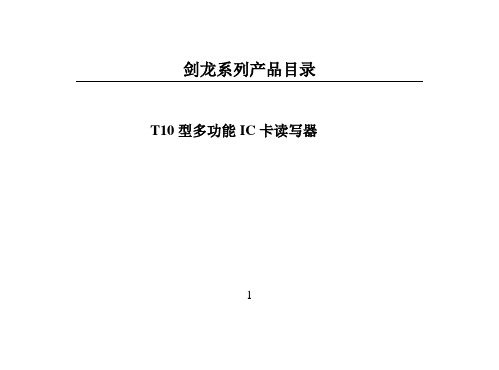
安全模块连接器个数:4个
支持端口数量:COM1到COM9 共9个
图9:USB接口连接示意图
图10:串口连接示意图:
四、指示灯
红灯电源指示:通电红灯亮;
绿灯状态指示:插卡绿灯亮;通讯时绿灯闪烁。
五、技术指标
通讯接口:采用串口
电源:外置5V电源
工作环境温度:-20+60ºC
工作相对湿度:10%90%
外型尺寸:长*宽*高:175mm*95mm*50mm
重量:最大350g
T10型多功能IC卡读写器
T格证/保修单1张、开发包(SDK)光盘1张、读写器1台、通讯线1条、使用手册1本
三、连接方式
1、USB接口:将USB线插入计算机的USB接口即可。(如图9)
2、串口:将键盘连接线拔下,将键盘线插入读写器后端的键盘口连接端,然后将读写器后端的键盘口端子插入计算机的键盘口,再将串口线一端接至计算机的串口上。接上5V稳压电源。(如图10)
社保卡操作简介及注意事项

社保卡操作简介我院积极响应政策号召,积极推进诊间社保卡看病。
院内社保卡系统操作简介如下:●签约⏹打开挂号程序→患者刷卡→医保卡签约→读卡→读社保卡联网读卡→签约→输入密码→签约成功⏹挂号⏹挂号程序→患者刷卡→医保卡→读卡→确定→选择医生(可以随意选)→保存→输入密码→挂号成功⏹医生窗口◆打开医生窗口→刷卡→医保卡→读卡→确定→输入密码→确认→键入收费项目⏹扣费◆选择扣费→医保卡→读卡→确定→选中扣费项目→选择结算方式→确认→输入密码→扣费成功→打印小票⏹执行科室◆打开执行科室窗口→患者刷卡→医保卡→读卡→确定→选择扣费项目→选择扣费明细→确认收费选择→选择结算方式→输入密码→结算成功→打印凭证备注1.为确保结算成功,患者首次在院内使用就诊卡必须进行挂号。
2.目前社保卡仅支持职工医保,后续居民使用等待通知。
(居民医保类别为空)3 医保-银行卡:指医保账户余额不足时,使用医保卡金融功能中的账户余额结算(确认患者医保卡开通金融功能并且有存款)。
医保卡-就诊卡:指医保账户余额不足时,使用院内就诊卡的余额结算(院内就诊卡金额通过院内储值完成)。
就诊卡结算:指单纯的使用医保卡院内就诊卡功能来结算(院内就诊卡余额来自院内储值)社会保障卡使用注意事项:一、就医时,必须主动向定点医疗机构出示本人的社会保障卡,不得将此卡转借他人使用;二、就医时,应凭本人的社会保障卡结算医疗费用,不得通过伪造、变造、涂改医疗文书,或提供虚假医疗凭证,将基本医疗保险基金用于支付非医疗保险范围的费用;三、应妥善保管社会保障卡,不得将其折损、摩擦、重压、不得与高温、水湿以及磁性物质接触;四、社会保障卡遗失后,应及时通过人力资源和社会保障热线电话挂失,或到社会保险经办机构办理挂失、更换手续、挂失生效前所发生的损失由持卡人自行承担;五、非持卡人不得冒领、冒用、盗用他人社会保障卡结算医疗费用;六、违规使用社会保障卡的处罚措施:1、冻结社会保障卡结算医疗费用;2、暂停持卡人2至6个月的基本医疗保险待遇;3、造成基本医疗保险基金损失的,追回损失,并处以责任人500元以上1000元以下的罚款;4、构成犯罪的,移送司法机关追究刑事责任。
RF系列读写器使用说明
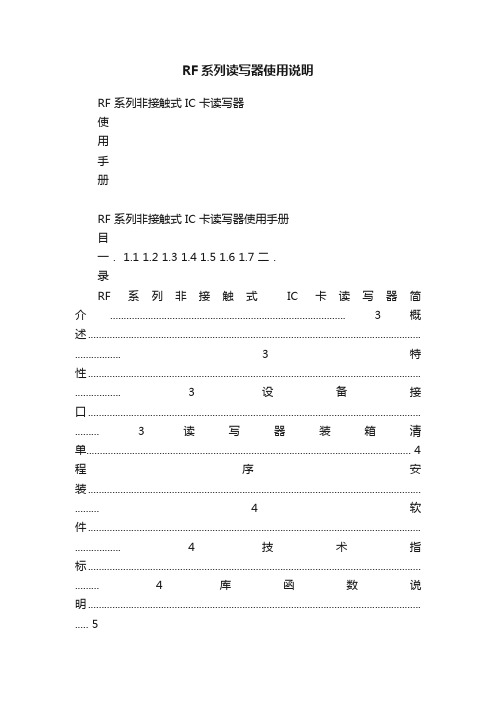
RF系列读写器使用说明RF 系列非接触式 IC 卡读写器使用手册RF 系列非接触式 IC 卡读写器使用手册目一. 1.1 1.2 1.3 1.4 1.5 1.6 1.7 二.录RF 系列非接触式IC 卡读写器简介....................................................................................... 3 概述........................................................................................................................... ................. 3 特性........................................................................................................................... ................. 3 设备接口........................................................................................................................... ......... 3 读写器装箱清单 (4)程序安装........................................................................................................................... ......... 4 软件........................................................................................................................... ................. 4 技术指标........................................................................................................................... ......... 4 库函数说明........................................................................................................................... .. (5)2.1 函数使用说明........................................................................................................................... ....... 5 2.2 库函数一览表........................................................................................................................... ....... 6 2.3WINDOWS 32 位动态库.. (7)2.4 库函数使用范例............................................................................................................................15 2.5 函数错误类型代码........................................................................................................................15 附录 1 MIFARE ONE 射频卡的特性 (16)2RF 系列非接触式 IC 卡读写器使用手册一. RF 系列非接触式 IC 卡读写器简介 1.1 概述RF 系列非接触式IC 卡读写器是由主机、天线、串行接口等组成,通过 RS232 串行接口能实现同 PC 机的连接。
IC卡读写器使用说明
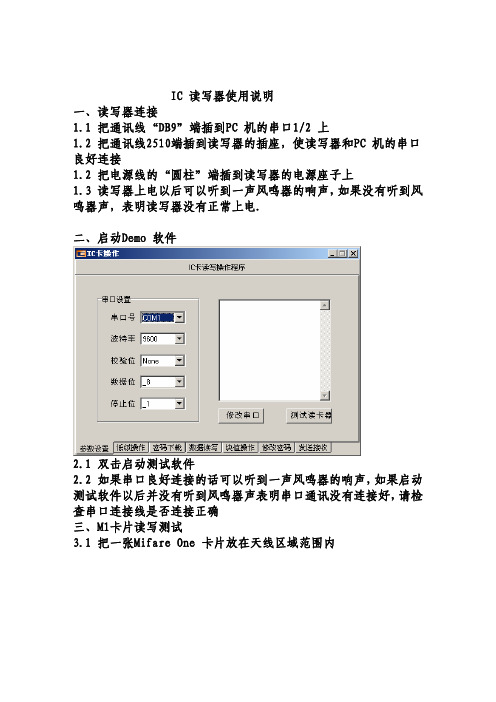
IC 读写器使用说明一、读写器连接1.1 把通讯线“DB9”端插到PC 机的串口1/2 上1.2 把通讯线2510端插到读写器的插座,使读写器和PC 机的串口良好连接1.2 把电源线的“圆柱”端插到读写器的电源座子上1.3 读写器上电以后可以听到一声风鸣器的响声,如果没有听到风鸣器声,表明读写器没有正常上电.二、启动Demo 软件2.1 双击启动测试软件2.2 如果串口良好连接的话可以听到一声风鸣器的响声,如果启动测试软件以后并没有听到风鸣器声表明串口通讯没有连接好,请检查串口连接线是否连接正确三、M1卡片读写测试3.1 把一张Mifare One 卡片放在天线区域范围内3.2 进入功能选项“低级操作”里面点击“寻卡”,如果出现“寻卡成功!”表明寻卡正常,如果出现“执行失败!”表明出现异常,请检查卡片是否在寻卡范围内,如果确认卡片没有问题,那读写器有异常3.3 点击“防冲突”,如果出现“执行成功”表明防冲突正常,如果出现“执行失败”表明读写器出现异常或者卡片没有在天线区域范围内3.4 点击“选择”,如果出现“执行成功”表明选择正常,如果出现“执行失败” 表明读写器出现异常或者卡片没有在天线区域范围内3.5 进入功能选项“密码下载”里面下载卡片密码,比如需要测试卡片扇区1 数据的读写,那么就在扇区1 后面填上密码A/B(注:卡片的初始密码A/B 均为全‘F’),然后选择“A 组密码”或者“B 组密码”,最后点击“下载”,如果出现“密码下载成功”表明密码下载成功,如果出现异常请按照错误提示更改后再下载一次,直至“下载成功”为止3.6 进入功能选项“数据读写”里面,“请选择扇区号”下面的可拉选项里面选择第5步下载密码的扇区号(比如扇区1),然后点击“读出”,如果提示“第*扇区数据读出成功”表明读数据正确。
如果出现“第*扇区数据读出失败”表明密码校验出错或者出现其他异常,请返回第5 步重新下载密码3.7 如果读数据正确,在块0、块1、块2 后面修改数据,比如改成“块0:12345678901234567890123456789012”“块1:23456789012345678901234567890123”“块2:34567890123456789012345678901234”然后点击“写入”,如果出现“第*扇区数据写入成功”表明写入数据正确。
社保卡使用说明书
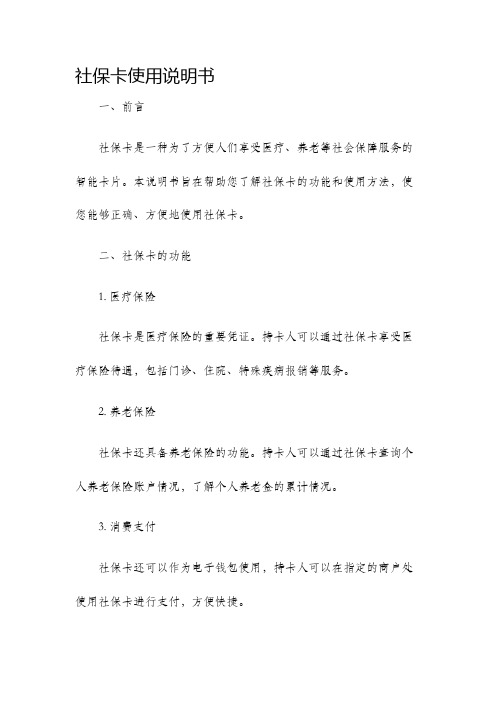
社保卡使用说明书一、前言社保卡是一种为了方便人们享受医疗、养老等社会保障服务的智能卡片。
本说明书旨在帮助您了解社保卡的功能和使用方法,使您能够正确、方便地使用社保卡。
二、社保卡的功能1. 医疗保险社保卡是医疗保险的重要凭证。
持卡人可以通过社保卡享受医疗保险待遇,包括门诊、住院、特殊疾病报销等服务。
2. 养老保险社保卡还具备养老保险的功能。
持卡人可以通过社保卡查询个人养老保险账户情况,了解个人养老金的累计情况。
3. 消费支付社保卡还可以作为电子钱包使用,持卡人可以在指定的商户处使用社保卡进行支付,方便快捷。
4. 二代身份证社保卡除了作为医疗、养老保险的凭证外,还具备二代身份证的功能,可以用于各种证明身份的场合。
三、社保卡的使用方法1. 激活社保卡在您领取社保卡后,请及时到指定的社保卡服务窗口进行卡片激活。
激活时需要提供相关的个人信息,确保卡片与您的身份信息相符。
2. 密码设置在激活社保卡后,您可以通过指定的渠道设置自己的社保卡密码。
密码的设置应注意安全性,避免使用过于简单的密码,以免被他人盗用。
3. 使用社保卡支付在指定的商户处,使用社保卡进行支付时,先将社保卡插入指定的刷卡机,然后按照提示输入密码,并确认支付金额即可完成支付。
4. 查询医疗和养老保险信息持卡人可以通过社保卡服务终端机或指定的网站查询个人医疗和养老保险的缴费情况、报销记录、养老金积累情况等。
5. 就医刷卡持卡人在就医时,可以将社保卡提供给医疗机构,医疗机构通过社保卡读卡器可以获取持卡人的相关医疗保险信息,方便就医和报销。
四、社保卡的注意事项1. 妥善保管请妥善保管您的社保卡,避免遗失或被他人冒用。
如发现社保卡遗失或被盗,请及时联系相关机构进行挂失。
2. 密码安全请务必保护好您的社保卡密码,避免密码泄露。
切勿将密码告诉他人或记在易被他人窃取的地方。
3. 定期更新社保卡有时效性,持卡人应按指定时间定期更换新的卡片,保证卡片的正常使用。
社保卡日常管理业务系统操作说明

•19
4、密码管理
• (1)修改密码
•
首先点击读卡按钮,读出社保卡基本信息之后,输入原密码,
再输入新密码,然后点击确定即可。如图(12)
•2)重置密码
•
点击读卡按钮,读出社保卡基本信息之后,然后再点击重置密
码按钮即可,社保卡密码会被重置为0000。如图(13)
•3
2、开卡管理
•(一)正常制卡流程 •1、产生社保卡开卡文件 • 主要是产生21项数据文件。可以为职工产生开卡文件,为居 民产生开卡文件,也可以根据用户导入的列表产生开卡文件。如 图(1)
•图(1)
•4
(1)职工社保卡产生开卡文件
• 为参保职工产生开卡文件。输入发放点编码,并选 择卡片类型,然后单击生成新文件,系统就会弹出应该 开户的参保人员详细信息。点击生成文件,就可以生成 21项数据文件。如图(2) • 输入起始年月和终止年月,可以查询该时间段内产 生的开卡文件的汇总记录。双击可以查询开卡数据文件 明细记录。如图(3)
社保卡日常管理业务系 统操作说明
2020年7月22日星期三
目录
•1
•概述
•2
•开卡管理
•3
• 照片管理
•4
•密码管理
•5
• 卡日常管理
•2
1、概述
• 社保卡卡管理系统是由多个功能模块组成的,主要包括开卡管 理、照片管理、密码管理、卡日常操作管理以及综合查询。 • 开卡管理严格遵守了社保卡规范,细化并完善了社保卡开卡制 卡的整个流程,功能完善化、操作简单化,使整个开卡过程流程顺 畅,更方便、更快捷。 • 照片管理主要是把采集好的照片导入系统,在制卡时导出照片 文件交给卡商,同时还可方便的替换参保人的照片。 • 密码管理主要是修改参保人社保卡的密码和重置社保卡密码。 • 卡日常操作管理主要包括卡挂失操作、解挂操作、卡注销操作 以及社保卡补换卡申请等。 • 综合查询主要包括参保人卡基本信息、卡收入支出、卡操作历 史查询等。
社保卡读写器用户手册
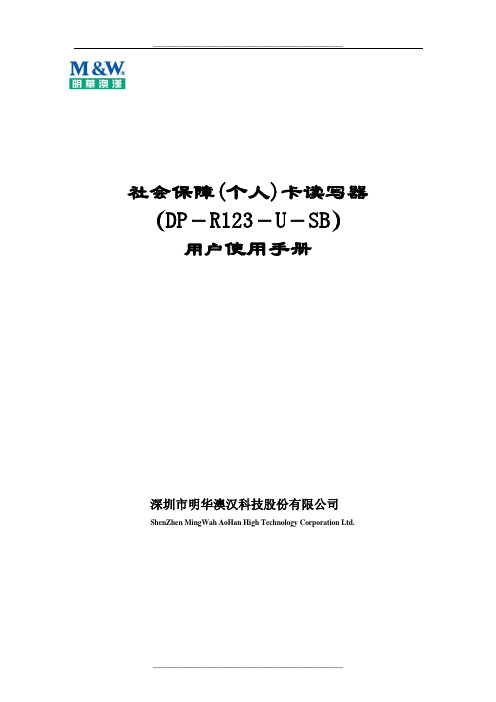
社会保障(个人)卡读写器(DP-R123-U-SB)用户使用手册深圳市明华澳汉科技股份有限公司ShenZhen MingWah AoHan High Technology Corporation Ltd.目录第一章社会保障(个人)卡读写器简介 (2)1.1特点 (2)1.2装箱清单 (2)1.3 读写器连接方式.... (2)1.4指示灯 (2)1.5技术指标 (2)第二章 IC卡读写器驱动程序函数说明 (3)2.1 函数使用说明 (3)第一章社会保障(个人)卡读写器简介1.1特点●支持IC卡类型A类、AB类;●可支持T=0通讯协议的CPU卡;●支持对多个卡操作的功能;●与PC机通讯采用USB接口;1.2 装箱清单读写器一台串口线一条安装盘一张产品质量反馈表一张产品保修卡一张1.3 读写器连接方式DP读写器USB接口直接接至计算机上。
1.4 指示灯三色指示灯:绿色用户卡已插入,闪烁时表示正在对用户卡操作红色未插用户卡或SAM卡橙色用户卡未插入,SAM卡已插入,闪烁时表示正在对SAM卡操作1.5 技术指标●通讯接口:USB●串口的波特率:●电源:由键盘取电,不外带电源●最大功耗:100 mW●环境温度:商业级 0°~ 70 °C工业级 -25°~ 85 °C●相对湿度:30% ~ 95%●抗静电干扰:15KV●抗磁场干扰:19奥斯特●抗振动能力:振幅0.35mm,频率10-55Hz,三个轴方向扫频振动●绝缘电阻:湿热情况下(40°,95%)绝缘电阻应不小于5MΩ。
●外型尺寸:长⨯宽⨯高110mm⨯85mm⨯60mm●重量:约475克第二章接口函数使用说明高级应用编程接口本附录描述了读卡器的高级应用编程接口:高级应用编程接口是提供给终端上的应用程序用来与读卡器进行交互操作的函数集。
高级应用编程接口的具体表现形式必须包括:a.可以在32位WINDOWS环境下(WINDOWS95/98/ME,WIN NT/2000/XP等)运行的动态链接库(SSSE32.DLL)。
社保卡读写器用户手册.
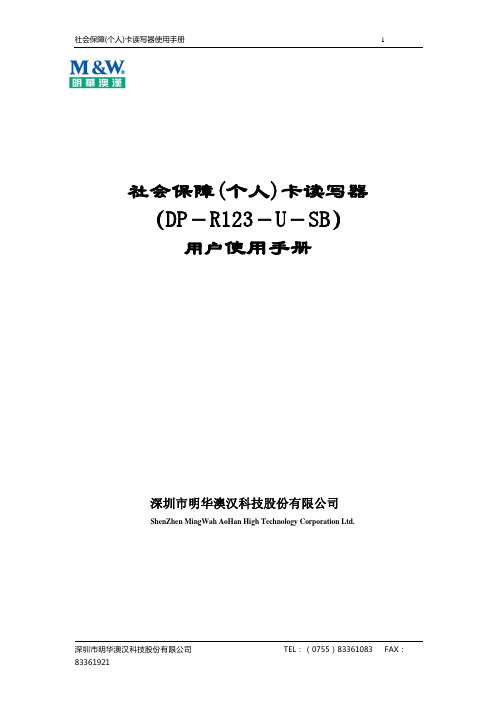
社会保障(个人)卡读写器(DP-R123-U-SB)用户使用手册深圳市明华澳汉科技股份有限公司ShenZhen MingWah AoHan High Technology Corporation Ltd.目录第一章社会保障(个人)卡读写器简介 (2)1.1特点 (2)1.2装箱清单 (2)1.3 读写器连接方式.... (2)1.4指示灯 (2)1.5技术指标 (2)第二章 IC卡读写器驱动程序函数说明 (3)2.1 函数使用说明 (3)第一章社会保障(个人)卡读写器简介1.1特点●支持IC卡类型A类、AB类;●可支持T=0通讯协议的CPU卡;●支持对多个卡操作的功能;●与PC机通讯采用USB接口;1.2 装箱清单读写器一台串口线一条安装盘一张产品质量反馈表一张产品保修卡一张1.3 读写器连接方式DP读写器USB接口直接接至计算机上。
1.4 指示灯三色指示灯:绿色用户卡已插入,闪烁时表示正在对用户卡操作红色未插用户卡或SAM卡橙色用户卡未插入,SAM卡已插入,闪烁时表示正在对SAM卡操作1.5 技术指标●通讯接口:USB●串口的波特率:●电源:由键盘取电,不外带电源●最大功耗:100 mW●环境温度:商业级 0°~ 70 °C工业级 -25°~ 85 °C●相对湿度:30% ~ 95%●抗静电干扰:15KV●抗磁场干扰:19奥斯特●抗振动能力:振幅0.35mm,频率10-55Hz,三个轴方向扫频振动●绝缘电阻:湿热情况下(40°,95%)绝缘电阻应不小于5MΩ。
●外型尺寸:长⨯宽⨯高110mm⨯85mm⨯60mm●重量:约475克第二章接口函数使用说明高级应用编程接口本附录描述了读卡器的高级应用编程接口:高级应用编程接口是提供给终端上的应用程序用来与读卡器进行交互操作的函数集。
高级应用编程接口的具体表现形式必须包括:a.可以在32位WINDOWS环境下(WINDOWS95/98/ME,WIN NT/2000/XP等)运行的动态链接库(SSSE32.DLL)。
acs ACR38 智能卡读写器系列 安裝手冊
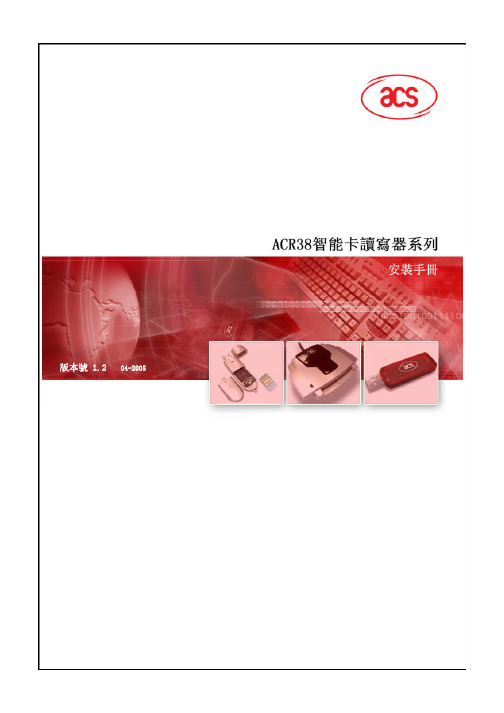
香港中環皇后大道99號中環中心29樓2910-2913室目錄1.安裝驅動程序 (3)1.1自動下載驅動程序(與互聯網相連) (3)1.2微軟 Windows 更新系統 (5)1.3Windows 驅動程序安裝器 (6)1.3.1如何安裝 (6)A.PC/SC 驅動程序安裝 (6)A.1Windows XP/2000 (6)A.2Windows 98/ME (7)A.3Windows NT (8)A.4Windows CE (9)A.5Linux (9)1.3.2如何確認您的安裝 (10)A.使用ACS快速診斷工具-QuickView (10)B.使用微軟內置設備管理員 (Device Manager) (10)1.3.3如何更新 (12)1.3.4如何確認您的更新 (12)1.3.5如何卸載 (12)1.3.6如何確認您的卸載 (13)2.故障處理 (14)3.技術支持 (15)龍傑智能卡有限公司 (Advanced Card Systems Ltd.)電話: +852 2796 7873 傳真: +852 2796 1286龍傑智能卡有限公司 (Advanced Card Systems Ltd.)電話: +852 2796 7873 傳真: +852 2796 12862. 選中”Install software automatically(Recommended)”選項,然后點擊”Next>”。
3. 安裝嚮導為您的設備查找驅動程序,請等待。
龍傑智能卡有限公司 (Advanced Card Systems Ltd.)電話: +852 2796 7873 傳真: +852 2796 12864. 驅動程序正在安裝,請等待。
5. 點擊”Finish”關閉安裝嚮導。
1.2 微軟 Windows 更新系統它將為已經安裝在您的電腦上的系統設備進行更新。
用戶必須自動或者手動進行第一次驅動程序的安裝。
社保自助终端使用说明(五篇范例)
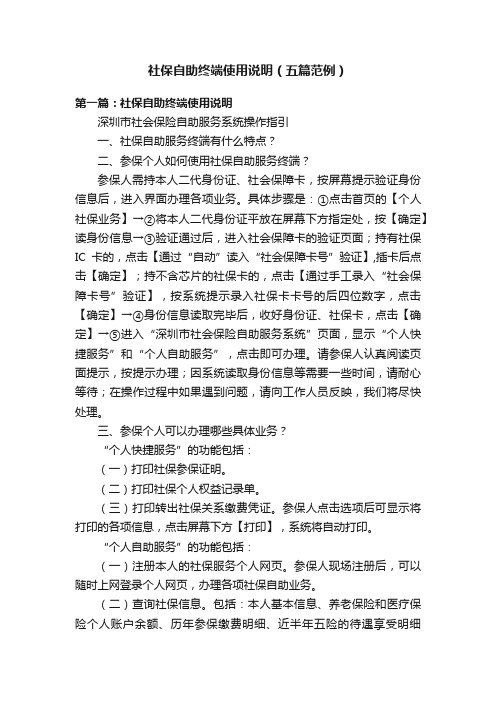
社保自助终端使用说明(五篇范例)第一篇:社保自助终端使用说明深圳市社会保险自助服务系统操作指引一、社保自助服务终端有什么特点?二、参保个人如何使用社保自助服务终端?参保人需持本人二代身份证、社会保障卡,按屏幕提示验证身份信息后,进入界面办理各项业务。
具体步骤是:①点击首页的【个人社保业务】→②将本人二代身份证平放在屏幕下方指定处,按【确定】读身份信息→③验证通过后,进入社会保障卡的验证页面;持有社保IC卡的,点击【通过“自动”读入“社会保障卡号”验证】,插卡后点击【确定】;持不含芯片的社保卡的,点击【通过手工录入“社会保障卡号”验证】,按系统提示录入社保卡卡号的后四位数字,点击【确定】→④身份信息读取完毕后,收好身份证、社保卡,点击【确定】→⑤进入“深圳市社会保险自助服务系统”页面,显示“个人快捷服务”和“个人自助服务”,点击即可办理。
请参保人认真阅读页面提示,按提示办理;因系统读取身份信息等需要一些时间,请耐心等待;在操作过程中如果遇到问题,请向工作人员反映,我们将尽快处理。
三、参保个人可以办理哪些具体业务?“个人快捷服务”的功能包括:(一)打印社保参保证明。
(二)打印社保个人权益记录单。
(三)打印转出社保关系缴费凭证。
参保人点击选项后可显示将打印的各项信息,点击屏幕下方【打印】,系统将自动打印。
“个人自助服务”的功能包括:(一)注册本人的社保服务个人网页。
参保人现场注册后,可以随时上网登录个人网页,办理各项社保自助业务。
(二)查询社保信息。
包括:本人基本信息、养老保险和医疗保险个人账户余额、历年参保缴费明细、近半年五险的待遇享受明细(养老、医疗、工伤、失业、生育)等。
(三)办理自助业务。
包括:自助申报个人缴费、调整个人缴费基数、办理挂失社保卡、办理医疗保险个人账户家庭共享、变更医疗社康点等。
四、参保单位如何自行打印社保缴费明细单?目前社保自助服务终端向用人单位开通的服务是预览、打印本单位近三个月员工缴费明细。
- 1、下载文档前请自行甄别文档内容的完整性,平台不提供额外的编辑、内容补充、找答案等附加服务。
- 2、"仅部分预览"的文档,不可在线预览部分如存在完整性等问题,可反馈申请退款(可完整预览的文档不适用该条件!)。
- 3、如文档侵犯您的权益,请联系客服反馈,我们会尽快为您处理(人工客服工作时间:9:00-18:30)。
社会保障(个人)卡读写器(DP-R123-U-SB)用户使用手册深圳市明华澳汉科技股份有限公司ShenZhen MingWah AoHan High Technology Corporation Ltd.目录第一章社会保障(个人)卡读写器简介 (2)1.1特点 (2)1.2装箱清单 (2)1.3 读写器连接方式.... (2)1.4指示灯 (2)1.5技术指标 (2)第二章 IC卡读写器驱动程序函数说明 (3)2.1 函数使用说明 (3)第一章社会保障(个人)卡读写器简介1.1特点●支持IC卡类型A类、AB类;●可支持T=0通讯协议的CPU卡;●支持对多个卡操作的功能;●与PC机通讯采用USB接口;1.2 装箱清单读写器一台串口线一条安装盘一张产品质量反馈表一张产品保修卡一张1.3 读写器连接方式DP读写器USB接口直接接至计算机上。
1.4 指示灯三色指示灯:绿色用户卡已插入,闪烁时表示正在对用户卡操作红色未插用户卡或SAM卡橙色用户卡未插入,SAM卡已插入,闪烁时表示正在对SAM卡操作1.5 技术指标●通讯接口:USB●串口的波特率:●电源:由键盘取电,不外带电源●最大功耗:100 mW●环境温度:商业级 0°~ 70 °C工业级 -25°~ 85 °C●相对湿度:30% ~ 95%●抗静电干扰:15KV●抗磁场干扰:19奥斯特●抗振动能力:振幅0.35mm,频率10-55Hz,三个轴方向扫频振动●绝缘电阻:湿热情况下(40°,95%)绝缘电阻应不小于5MΩ。
●外型尺寸:长⨯宽⨯高110mm⨯85mm⨯60mm●重量:约475克第二章接口函数使用说明高级应用编程接口本附录描述了读卡器的高级应用编程接口:高级应用编程接口是提供给终端上的应用程序用来与读卡器进行交互操作的函数集。
高级应用编程接口的具体表现形式必须包括:a.可以在32位WINDOWS环境下(WINDOWS95/98/ME,WIN NT/2000/XP等)运行的动态链接库(SSSE32.DLL)。
b.可以在16位WINDOWS环境下(WINDOWS3.1等)运行的动态链接库(SSSE16.DLL)。
c.可以在DOS环境下运行的C语言(MSC或BORLAND C)函数库(SSSE16.LIB)。
d.可以在DOS环境下运行的FOXPRO函数库(SSSE16.PLB)。
高级应用编程接口的具体表现形式也可以包括:a.可以在Unix环境下运行的C语言函数库。
b.可以在基于特定硬件平台上的C语言函数库。
上述所有高级应用编程接口应具有本规范所规定的统一的库名、函数名、参数类型和顺序。
应用开发者或用户在对读卡器编程时,可使用相应的库名和函数名。
注:在以下的描述中,分别使用C语言和FOXPRO语言的风格来说明高级应用编程接口中的函数B1 C语言函数B1.1 “打开设备”函数函数:long ICC_Reader_Open(char* dev_Name)功能:该函数通知终端操作系统打开与读卡器所对应的终端设备端口,以便两者建立通信的逻辑关系。
(使用读写器已固定的波特率)参数说明:dev_Name:设备名称。
取值范围”AUTO”、”COMn”、,其中”n”的取值范围为1~9。
返回值:若正常,返回值为不小于0的设备句柄;反之返回值为状态码,其含义见B1.8。
注:对16位WINDOWS环境下运行的动态链接库、DOS环境下运行的静态函数库返回的设备句柄,其含义均不同于32位WINDOWS环境下动态链接库返回的设备句柄,仅为区分设备之用。
B1.2 “关闭设备”函数函数:long ICC_Reader_Close(long ReaderHandle)功能:该函数通知操作系统关闭所指定的设备。
参数说明:ReaderHandle:设备句柄。
返回值:返回值的含义见B1.8。
B1.3 “卡上电”或“热复位“函数函数:long ICC_Reader_PowerOn(long ReaderHandle, unsigned char ICC_Slot_No, unsigned char* Response)功能:该函数要求读卡器对ICC进行冷复位,若冷复位失败读卡器应启动一个热复位。
参数说明:ReaderHandle:设备句柄;ICC_Slot_No:ICC连接器号;用户卡连接器号0x0n,SAM卡连接器号0x1n,其中”n”的取值范围为1~F。
Response:指向存放响应数据的存储区的指针返回值:如果对ICC复位成功,则在Response的存储区中返回ICC的复位应答字节,返回值为存储区中的字节数;返回值小于0为状态码,其含义见B1.8。
B1.4 “卡下电”函数函数:long ICC_Reader_PowerOff(long ReaderHandle, unsigned char ICC_Slot_No)功能:该函数要求读卡器撤消与ICC之间的电气连接。
参数说明:ReaderHandle:设备句柄;ICC_Slot_No:ICC连接器号;返回值:如果该函数成功执行,则返回值为0;返回值小于0为状态码,其含义见B1.8。
B1.5 “获取卡片状态”函数函数:long ICC_Reader_GetStatus(long ReaderHandle, unsigned char ICC_Slot_No)功能:查询有无卡以及卡片当前状态信息。
参数说明:ReaderHandle:设备句柄;ICC_Slot_No:ICC连接器号;返回值:返回0表示有卡且已上电;返回值小于0为状态码,其含义见B1.8。
B1.6 “应用命令”函数函数:long ICC_Reader_Application(long ReaderHandle, unsigned char ICC_ Slot _No, long Lenth_of_Command_APDU, unsigned char* Command_APDU, unsigned char*Response_APDU)功能:该函数用于将符合ISO7816中所规定的基本和特殊功能的行业间交换用命令发送给指定的ICC连接器,并获得对应的响应。
参数说明:ReaderHandle:设备句柄;ICC_Slot_No:ICC连接器号;Lenth_of_Command_APDU:其值为Command_APDU所指向缓冲区中的字节数;Command_APDU:指向存放命令的缓冲区的指针;Response_APDU:指向存放响应数据的存储区的指针(包括sw1,sw2)。
返回值:如果函数执行成功,则在Response_APDU的存储区中返回响应数据,函数返回值为存储区中的字节数;返回值小于0为状态码,其含义见B1.8,Response_APDU的存储区无任何数据。
B1.7 “取信息”函数函数:long ICC_Reader_Libinfo(char* info)功能:该函数取得当前函数库的厂家信息参数说明:info:指向存放厂家信息的存储区的指针。
返回值:返回的厂家名称;明华澳汉公司返回的设备型号或系列号:DP_123_SB返回的库版本号升级规则:每次小升级X0升为X1..X2..X3直到X0是一个稳定版本。
返回值的含义见B1.8。
B1.8 函数返回值B2 FOXPRO语言函数注:在以下的描述中,所指字符为ASCII字符B2.1 “打开设备”函数函数:ICCR_Open(dev_Name)功能:该函数通知终端操作系统打开与读卡器所对应的终端设备端口,以便两者建立通信的逻辑关系。
参数说明:dev_Name:设备名称。
取值范围”AUTO”、”COMn”、”USBn”、”LPTn”,其中”n”的取值范围为1~9。
返回值:返回值为一字符串, 前两个字符为函数执行状态码,其含义见B2.8;若执行成功,第3、4个字符为函数执行后返回的设备句柄R_Handle,该句柄仅为区分设备之用。
B2.2 “关闭设备”函数函数:ICCR_Close(R_Handle)功能:该函数通知操作系统关闭所指定的设备。
参数说明:R_Handle:设备句柄。
返回值:返回值为两个字符的状态码,其含义见B2.8。
B2.3 “卡上电”或“热复位“函数函数:ICCR_Pon(R_Handle,ICCSlotNo)功能:该函数要求读卡器对ICC进行冷复位,若冷复位失败读卡器应启动一个热复位。
参数说明:R_Handle:设备句柄;ICCSlotNo:ICC连接器号;用户卡连接器号0x0n,SAM卡连接器号0x1n,其中”n”的取值范围为1~F。
返回值:返回值为一字符串, 前两个字符为函数执行状态码,其含义见B2.8;若执行成功,第3、4两个字符为复位应答中的字节数(十六进制),从第五字符起为ICC的复位应答字符(字符个数为字节数的2倍)。
B2.4 “卡下电”函数函数:ICCR_Poff(R_Handle,ICCSlotNo)功能:该函数要求读卡器撤消与ICC之间的电气连接。
参数说明:R_Handle:设备句柄;ICCSlotNo:ICC连接器号;返回值:返回值为两个字符的状态码,其含义见B2.8。
B2.5 “获取卡片状态”函数函数:ICCR_GetS(R_Handle,ICCSlotNo)功能:查询有无卡以及卡片当前状态信息。
参数说明:R_Handle:设备句柄;ICCSlotNo:ICC连接器号;返回值:返回值为两个字符的状态码,”00”表示有卡且已上电,其他含义见B2.8。
B2.6 “应用命令”函数函数:ICCR_App(R_Handle,ICCSlotNo, ComAPDU)功能:该函数用于将符合ISO7816中所规定的基本和特殊功能的行业间交换用命令发送给指定的ICC连接器,并获得对应的响应。
参数说明:R_Handle:设备句柄;ICCSlotNo:ICC连接器号;ComAPDU:命令字符串,每两字符表示发送命令的一字节;返回值:返回值为一字符串, 前两个字符为函数执行状态码,其含义见B2.8;若执行成功,第3、4、5、6字符为响应数据的字节数(十六进制),从第7字符起为响应数据字符(字符个数为字节数的2倍)。
B2.7 “取信息”函数函数:ICCR_Linfo()功能:该函数取得当前函数库的厂家信息参数说明:返回值:返回值为一字符串, 前两个字符为函数执行状态码,其含义见B2.8;若执行成功,从第3字符起为厂家信息字符串。
B2.8 函数返回值。
